Windows上Warzone开发错误6068
开发错误 6068 是《使命召唤:战区》中被广泛报道的崩溃问题之一。 对于某些玩家,该错误每天都会随机使 Warzone 崩溃。 它的错误消息引用了一个不可恢复的 DirectX 问题。
COD:Vanguard 也可能出现 Dev Error 6068 问题。 然而,在这里我们将专注于更具体地针对 Warzone 的潜在 6068 修复。 如果开发错误 6068 破坏了您的 Warzone 乐趣,这些是您可能能够在 Windows 11 和 10 中解决该问题的一些方法。
推荐:修复连接到Edge Workspace时出现错误代码25
1. 将 Warzone 设置为使用 DirectX11 运行
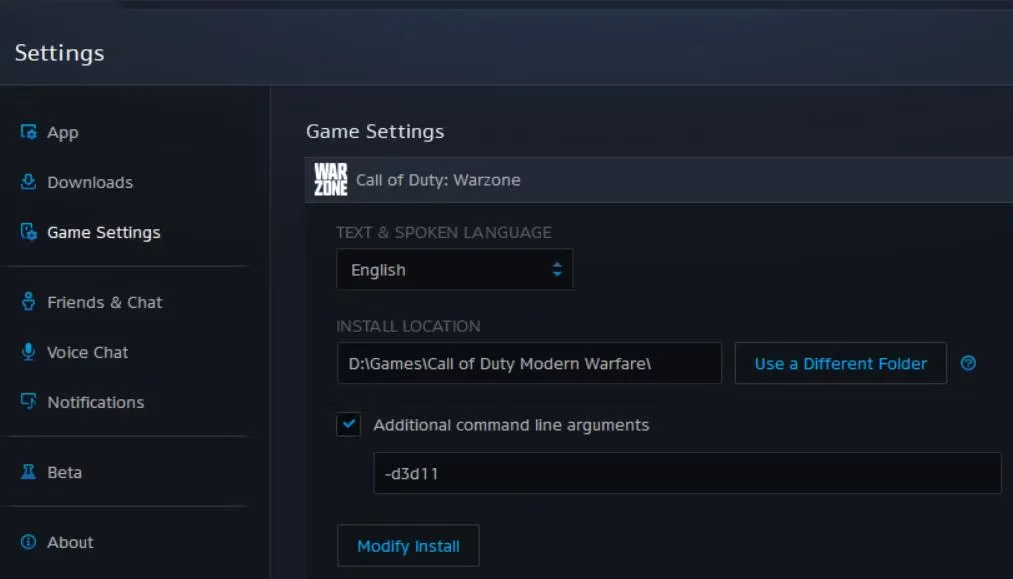
您可以使用 DirectX 12 或 11 版本玩 Warzone。 但是,在 DirectX 12 上玩该游戏是许多游戏问题的潜在原因,例如 Dev Error 6068。因此,让您通过 Battle.net 将 Warzone 设置为使用 DirectX 11 运行,如下所示:
- 打开您的战网软件窗口。
- 通过单击在 Battle.net 中调出 Warzone 所有游戏 并从那里选择它。
- 点击 选项 在 玩 战区按钮。
- 选择 游戏设置 提出更多选择。
- 点击复选框 附加命令行 论据。
- 然后输入 -d3d11 在命令行参数的文本框中。
- 按 完毕 保存新的启动配置。
2. 将 Warzone 设置为更高的优先级
以更高的优先级运行 Warzone 将给予它比以前更高的系统资源偏好。 当以更高的优先级玩游戏时,游戏可能会运行得更顺畅,问题更少。 您可以选择一个 超出正常水平 或者 高的 Warzone 的优先级设置,如我们关于如何选择优先级的指南中所述。
3.调整AMD显卡的最大频率设置
你的电脑有 AMD 显卡吗? 如果是这样,您可以通过降低 AMD 控制面板中的最大频率设置来解决问题。 一些玩家已经确认将该选项设置为 -20 可修复其 PC 上的 Dev Error 6068。
以下是如何做到这一点:
- 右键单击桌面墙纸上的任意位置以选择 AMD Radeon 软件 从上下文菜单中。
- 点击 表现 > 调音 在 AMD 控制面板中。
- 选择 手动的 为了 调谐控制 选项。
- 拖动 最大频率 栏的滑块向左选择 -20.
4.重新安装DirectX
开发错误 6068 消息突出显示 DirectX 问题。 因此,建议玩家尝试使用 DirectX 最终用户运行时 Web 安装程序重新安装 DirectX 库。 以下是重新安装 DirectX 的步骤:
- 打开 Microsoft 站点上的 DirectX 最终用户运行时 Web 安装程序页面。
- 选择 下载 DirectX 最终用户运行时 Web 安装程序的选项。
- 单击浏览器中的 dxwebsetup.exe 下载 选项卡以打开下面直接显示的窗口。
- 选择 我接受(协议条款) 选项并单击 下一个.
- 取消选择 安装必应栏 如果您不想要额外的软件。
- 然后点击 下一个 启动重新安装过程。
请注意,Windows 更新也会更新 DirectX。 因此,请确保您的 PC 上的 Windows 11/10 已完全更新。 您可以按 视窗 + 我选择 Windows更新 (或者 更新与安全),然后单击 检查更新.
5. 扩展系统 RAM 的虚拟内存
你是在只有 8 GB RAM 的 PC 上玩 Warzone 吗? 如果是这样,为 RAM 扩展虚拟内存分配可能是解决开发错误 6068 的可行解决方案。虚拟内存是扩展 RAM 的附加硬盘驱动器内存。 我们的虚拟内存指南提供了有关如何在 Windows 11/10 中增加虚拟内存的完整详细信息。
6.调整显存比例
调整显存比例是 Dev Error 6068 被更广泛引用的解决方案之一。对于此解决方案,您需要降低(而不是增加)显存设置,以便 Warzone 不会过多地加载 VRAM。 以下是降低 Warzone 显存规模的步骤:
- 通过按打开资源管理器文件管理器 Win + E.
- 导航到 C:\Users\[user name]\Documents\Call of Duty Modern Warfare\players 资源管理器中的文件夹。
- 右键单击那里的 adv_options.ini 文件并选择 打开用.
- 选择以使用记事本打开 adv_options_ini 文件。
- 擦除当前值 视频内存规模 环境。 然后输入值 0.5 成为该选项的新重置价值。
- 点击记事本 文件 菜单选择 保存.
- 然后关闭记事本。
7.更新显卡驱动
AMD 和 NVIDIA 经常为其显卡发布新的驱动程序,这些驱动程序可以修复错误并应用新功能。 要以最佳状态玩 Warzone,重要的是您的 PC 的 GPU 具有适用于它的最新图形驱动程序。 过时或有故障的图形驱动程序可能会导致 Warzone 和其他游戏出现与图形相关的错误。
您可以通过其他方式更新 NVIDIA 或 AMD 显卡的驱动程序。 手动方法不是最快的方法,但它可以确保您直接从 AMD 或 NVIDIA 站点下载最新的驱动程序包。 我们的更新显卡驱动程序指南告诉您如何在 Windows 中手动更新显卡驱动程序以及其他方法。
8. 通过干净启动释放系统资源
使命召唤:战区是一款密集的 Windows 游戏,将扩展低规格 PC 的系统资源。 一些玩家可能需要优化 Warzone 的系统资源以阻止持续的 Dev Error 6068 崩溃。
干净启动的 Windows 将禁用消耗 RAM 的不需要的启动后台程序和服务,其中一些甚至可能以其他方式干扰 Warzone。 这是在禁用多余启动项和服务的情况下干净启动 Windows 的方法:
- 按启动系统配置实用程序 win + R打字 配置文件 在运行中,并选择 好的 从那里。
- 要禁用后台程序,请取消选择(取消选中) 加载启动项 内 一般的 标签。
- 点击 服务 访问该选项卡的选项。
- 选择 隐藏所有微软 服务,以确保您无法禁用更多重要的系统服务。
- 点击 禁用所有 从启动中删除列出的第三方服务。
- 按 申请 和 好的 保存设置并退出系统配置工具。
- 点击 重新开始 在对话框中干净启动 PC。
- 然后再次播放《使命召唤:战区》以查看 Dev Error 6068 是否已修复。
9.重新安装战区
损坏的 Warzone 游戏文件会导致各种崩溃,Dev Error 6068 可能也不例外。 重新安装 Warzone 将替换其所有文件。 由于该游戏的重量超过 50 GB,因此重新安装需要一段时间。 不过,如果更可取的解决方案无法修复 Dev Error 6068,您可能必须尝试重新安装。您可以通过以下步骤卸载并重新安装《使命召唤:战区》:
- 启动 Warzone 的战网客户端。
- 请按 所有游戏 按钮。
- 选择使命召唤:战区,然后单击 选项 (齿轮图标) 玩 按钮。
- 选择 卸载 在菜单上。
- 要重新安装 Warzone,请单击其 安装 战网中的按钮。
玩家还可以尝试使用 扫描和修复 重新安装之前的 Warzone 选项。 你可以选择 扫描和修复 在 Battle.net 中从包含 卸载 选项。 如果扫描不足以修复 Dev Error 6068,请继续重新安装游戏。
许多 Warzone 玩家表示升级他们的 PC 的 RAM 修复了 Dev Error 6068。这意味着这个错误可能是由于系统 RAM 有限或故障而出现的。 用户可以在 Windows 11/10 中检查 RAM 问题,如下所示:
- 要调出 Windows 搜索,请按Win + S.
- 类型 Windows 内存诊断 在您的搜索框中。
- 单击 Windows 内存诊断以打开该实用程序。
- 选择 现在重启 启动 RAM 检查的选项。
- Windows 将在重新启动后检查 RAM 并显示结果。
如果该工具检测到任何内存问题,则应考虑更改 PC 的 RAM。 因为这可能意味着您必须购买新的 RAM,所以这不是一个理想的潜在解决方案。 尽管如此,升级 RAM 是 Dev Error 6068 的确认解决方案。
在《使命召唤:战区》中玩得开心
总体而言,修复开发错误 6068 并不总是那么简单。您可能必须尝试针对该问题应用许多可能的解决方案,才能在您的 PC 上找到解决该问题的解决方案。 本指南中的 10 个解决方案是一些更可能的 Dev Error 6068 修复程序,值得尝试。
